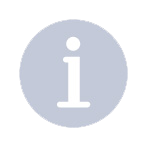 Nowy GIMP Nowy GIMP
Debiutuje zupełnie nowy GIMP (2.10.18) z całą masą nowości
Miłośnicy otwartoźródłowego oprogramowania wielką miłością otaczają garść aplikacji, które na przestrzeni ostatnich lat dawały się poznać niemalże wyłącznie z dobrej strony. Jednym z takich narzędzi jest edytor graficzny GIMP, który doczekał się właśnie nowego wydania. Dostępny już w naszej bazie plików GIMP 2.10.18 zawiera mnóstwo użytecznych nowości.
Twórcy lubianego programu postanowili połączyć ze sobą zawartość wydań 2.10.16 i 2.10.18. Pierwsze z nich nigdy się nie ukazało ze względu na krytycznego buga. Kosztem nieco dłuższego czasu oczekiwania użytkownicy GIMPa będą mogli cieszyć się większą liczbą zmian, wśród których jak zawsze nie zabrakło licznych poprawek (wyeliminowano 28 bugów), ale także nowego narzędzia do transformacji w przestrzeni 3D, czy też nowego sposobu grupowania narzędzi w przyborniku.
GIMP 2.10.18 1
Zmianą widoczną na pierwszy rzut oka jest przeprojektowany interfejs, który przynosi kilka usprawnień zgłaszanych wcześniej przez społeczność. Suwaki są bardziej kompaktowe, a interakcja z nimi jest nieco wygodniejsza, strefy dokowania zostały podświetlone w sytuacji, w której użytkownik przeciąga dokowalny element, a na grafików czeka także znacznie krótszy czas ładowania pędzli ABR oraz ulepszone wsparcie dla formatu PSD, które to pliki mają się wczytywać nawet dwukrotnie szybciej. Miłą i realnie odczuwalną innowacją jakościową jest zwiększenie płynności animacji pędzla z zaledwie 20 klatek na sekundę do maksymalnie 120 klatek.
GIMP 2.10.18 2
Od teraz GIMP przy każdym uruchomieniu sprawdzi, czy nie jest dostępna nowsza wersja aplikacji, ale także instalatora. Funkcję tą użytkownik może ręcznie wyłączyć w odpowiedniej sekcji menu ustawień.
Gimp to program służący do obróbki fotografii cyfrowych oraz tworzenia grafiki rastrowej. Aplikacja jest darmową alternatywą dla Adobe Photoshop lub Corel PaintShop Pro i pozwala na skorzystanie z obszernego zestawu narzędzi, ustawień, filtrów oraz wtyczek, pomocnych w edycji oraz kreowaniu obrazów rastrowych. W programie możliwe jest m.in. rysowanie, retuszowanie zdjęć, przemieszczanie, usuwanie, kopiowanie, duplikowanie i przekształcanie fragmentów obrazów bądź ich całości, zarządzanie tłem, wprowadzanie tekstu do grafiki, dostosowywanie barw i innych właściwości obrazów, zastosowanie warstw oraz masek. Gimp rozpoznaje różne urządzenia wejściowe (np. tablety graficzne), posiada funkcję pozwalającą korzystać z biblioteki GEGL (głębia kolorów na kanał może przekraczać 8 bitów), wspiera przeźroczystość z użyciem kanału Alfa, a także obsługuje dużą ilość formatów graficznych, w tym również tych profesjonalnych.
Główne możliwości programu:
• obszerny zestaw gotowych pędzli, deseni oraz gradientów, można je modyfikować, a także tworzyć nowe z nich, dostępne są także gotowe wzory logo (menu Plik/opcja Utwórz/Logo),
• przybornik oraz narzędzia do zaznaczania, rysowania i przekształcania – kolor pierwszoplanowy/kolor tła, zaznaczanie (prostokątne, eliptyczne, odręczne, różdżka, zaznaczanie według kolorów, pierwszy plan, inteligentne nożyce, które zaznaczają obszar i dopasowują krawędzie), tworzenie ścieżek (odpowiednik pióra w Photoshopie), pobranie koloru, powiększenie widoku, miarka, przesunięcie, wyrównanie, kadrowanie, obrót, skalowanie, nachylenie, perspektywa, odbicie, przekształcenie klatki, tekst, wypełnienie kubełkiem (tzw. wiadro z farbą), gradient, ołówek, pędzel, gumka, aerograf, stalówka (kaligrafia), klonowanie (stempel), łatka, klon perspektywy, rozmywanie/wyostrzanie, rozsmarowywanie, rozjaśnianie lub przyciemnianie,
• każde z powyższych narzędzi posiada własne, często rozbudowane ustawienia - np. opcje mieszania, krycie, rozmiar, kształt, kąt, proporcje, dynamikę i wiele innych,
• opcje związane z zaznaczeniem – m.in. odwracanie zaznaczenia, zaznaczenie ze ścieżki, edytor zaznaczenia, zmiękczanie, wyostrzanie, pomniejszanie i powiększanie, obramowanie, zaokrąglenie i zniekształcenie zaznaczenia, szybka maska, zapisanie do kanału lub przekształcenie zaznaczenia w ścieżkę,
• funkcje edycji - wycinanie i kopiowanie (także widoku z zaznaczenia), wklejanie i wklejanie do zaznaczenia, wklejanie jako nowy obraz, kolejna warstwa, nowy deseń lub nowy pędzel, wycinanie, kopiowanie i wklejanie zawartości bufora, czyszczenie zaznaczenia lub całego obrazu, wypełnianie kolorem pierwszoplanowym, kolorem tła lub deseniem, rysowanie wzdłuż zaznaczenia i wzdłuż ścieżki,
• opcje obrazu – duplikacja, ustawienia przestrzeni barw (RGB, odcienie szarości, wczytywanie profilu kolorów z dysku itp., tryb indeksowania kolorów), przekształcenia (odbijanie, obracanie, gilotyna - cięcie obrazu np. na potrzeby stron WWW), wymiary płótna, dopasowywanie płótna do warstw, rozmiar wydruku, skalowanie obrazu, przycinanie obrazu, łączenie, wyrównywanie i spłaszczanie warstw, włączenie prowadnic oraz siatki, właściwości obrazu,
• dostosowywanie kolorów – balans, barwa/jasność/nasycenie (także dla wybranego koloru podstawowego), barwienie, jasność i kontrast, progowanie, poziomy, krzywe, redukcja kolorów, desaturacja, inwersja, odwrócenie wartości, automatyczne dostosowywanie barw (zrównanie, balans bieli, normalizacja, rozciąganie kontrastu i HSV, uwydatnienie koloru), składowe (mikser kanałów, rozkładanie i składanie przestrzeni kolorów), odwzorowania, informacje (histogram, analiza sześcienna kolorów, średnia krawędzi, wygładzona paleta), filtry, gorący punkt, koloryzacja, maksymalizowanie RGB, uwydatnianie kontrastu za pomocą metody Retinex, zmiana koloru na Alfę (konwersja koloru do przeźroczystości),
• opcje wprowadzania tekstu – typowe ustawienia dotyczące wyboru rodzaju czcionki, jej rozmiaru i koloru, wygładzania, wyrównania, a także możliwość skorzystania z tzw. hintingu (przyciąganie krawędzi czcionki do siatki), dodatkowo program pozwala pracować nad tekstem w specjalnym edytorze,
• zestaw filtrów – różne typy rozmycia, uwydatnienia, zniekształcenia, światła i cienia, szumu, wykrywania krawędzi, łączenia, dekoracji, odwzorowania, renderowania, filtry ogólne, artystyczne, a także przeznaczone dla stron WWW, filtry tworzenia animacji, czy wykorzystania kanału Alfa w projektowaniu logo, możliwość skorzystania ze skryptów Python-Fu i Script-Fu,
• praca z warstwami i maskami warstw – tworzenie nowych warstw (także z obrazu widocznego w zaznaczeniu), usuwanie istniejących, grupowanie, duplikacja i zakotwiczanie warstw, łączenie ich w dół, kontrola nad porządkiem warstw w stosie, maska warstwy uwzględniająca zaznaczenie, przeźroczystość, przekształcenia, wymiary granic warstwy, dopasowywanie jej do wymiarów obrazu i skalowanie, kadrowanie warstwy według zaznaczenia oraz automatyczne przycinanie,
• ustawienia widoku – tworzenie nowych widoków, opcja „punkt do punktu” (piksel na obrazie odpowiada pikselowi na ekranie), powiększenie widoku, dopasowywanie okna do wymiarów obrazu, pełny ekran, okno nawigacyjne, filtry wyświetlania, decydowanie o wyświetlaniu zaznaczenia, granic warstwy, prowadnic, siatki i punktów wzorcowych, przyciąganie do prowadnic, siatki, krawędzi płótna oraz aktywnej ścieżki, kolor wyściółki, wyświetlanie paska menu, linijek, pasków przewijania i paska stanu,
• dokładna historia wprowadzanych zmian, cofanie i ponawianie modyfikacji, zapisywanie, wczytywanie i resetowanie ustawień narzędzi, okien itd.
• opcje otwierania i zapisu plików, tworzenia obrazów, drukowania itd. – tworzenie nowych obrazów na podstawie wielu różnych szablonów (uwzględniających m.in. rozdzielczość w pikselach, DPI, formaty arkusza, możliwe jest definiowanie własnych wymiarów obrazu oraz jednostek miary, a także rozdzielczości, przestrzeni kolorów i wypełnienia), otwieranie obrazów zapisanych na dysku i innych nośnikach, tworzenie grafiki za pomocą obrazów zapamiętanych w schowku systemowym, pochodzących ze skanera lub aparatu, a także dostępnych w witrynie WWW, tworzenie logo, przycisku, pędzla z tekstu, desenia i motywu strony internetowej za pomocą gotowych wzorów, wykonywanie zrzutów ekranu, otwieranie pliku obrazu jako warstwy, otwieranie grafiki umieszczonej w witrynie WWW, na serwerze FTP, dysku sieciowym (SMB) itd., zapisywanie grafiki oraz jej kopii, zastępowanie oryginalnego obrazu, przywracanie oryginału, tworzenie szablonów, drukowanie, eksportowanie obrazów do wielu formatów graficznych, podgląd właściwości obrazu z funkcją edytowania metadanych EXIF, IPTC, XMP.
• eksperymentalne wsparcie dla biblioteki graficznej GEGL (Generic Graphics Library), obsługującej 8, 16 i 32 bity na kanał głębi kolorów, aby skorzystać z tej biblioteki, a nie domyślnej GDK (do 8 bitów na kanał), należy włączyć odpowiednią opcję w programie,
• wsparcie dla urządzeń wejściowych, np. tabletów graficznych, kontrolerów USB oraz MIDI,
• optymalizacja zarządzania pamięcią - w Gimpie można otworzyć praktycznie dowolną liczbę obrazów i warstw, jedyne ograniczenie to ilość wolnej przestrzeni na dysku twardym,
• dodatki i wtyczki – dostępnych jest mnóstwo wtyczek oraz rozszerzeń, niektóre z nich, jak np. Gimp Animation Package (poszerzający możliwości animacji), należy dodać używając zewnętrznych instalatorów,
• wysoce konfigurowalny interfejs, korzystający z dokowalnych okien dialogowych i kart w nich zawartych - każde z okien posiada własne ustawienia, dodatkowo okna mogą być umieszczane jako karty w innych oknach. Możliwe jest swobodne przemieszczanie przybornika z narzędziami, obszaru roboczego oraz okien dokowalnych w obrębie ekranu, program pozwala również na skorzystanie z trybu pojedynczego okna głównego - zawarte w nim okienka mogą być ruchome lub zadokowane. Dostępne są okna takie jak: Opcje narzędzia, Stan urządzenia wejściowego, Warstwy, Kanały, Ścieżki, Paleta kolorów, Histogram, Edytor zaznaczania, Nawigacja, Historia działania, Kursor, Punkty wzorcowe, Kolory, Pędzle, Dynamika pędzla, Desenie, Gradienty, Palety, Czcionki, Bufory, Obrazy, Historia dokumentu, Szablony, Konsola błędów,
•wspierane formaty plików – oprócz natywnych formatów Gimpa (także dla pędzli, deseni itp.) i archiwów bzip oraz gzip, w programie otworzymy większość popularnych formatów graficznych – m.in. JPEG, PNG, TIFF, BMP, TGA, JPEG2000, GIF, ICO, PCX, a także pliki Adobe Photoshop (PSD), Corel PhotoPaint Pro (PSP, TUB, PSPIMAGE), pliki RAW, dokumenty PDF, dokumenty i zagnieżdżone obrazy Postscript, animacje Autodesk FLIC, obrazy Silicon Graphics IRIS. Co prawda zapisywanie grafiki jest możliwe jedynie do natywnego formatu programu (XCF) oraz wymienionych wcześniej archiwów, jednak program potrafi wyeksportować obraz do tych wszystkich formatów, które można w nim otworzyć.
Interfejs graficzny programu został wykonany na przyzwoitym poziomie i posiada naprawdę duże możliwości konfiguracji. Obsługa nie powinna stanowić większego problemu dla osób korzystających w miarę intensywnie np. z Adobe Photoshop oraz wtajemniczonych w obróbkę grafiki rastrowej. Ogólnie, mniej doświadczeni użytkownicy będą musieli poświęcić pewną ilość czasu na naukę prawidłowego korzystania z bardziej skomplikowanych funkcji Gimpa. W programie wyświetlane są krótkie podpowiedzi, można także skorzystać z obszernej pomocy, dodatkowo w samej witrynie projektu znajdziemy podręcznik użytkownika, samouczki oraz inne instrukcje.
Producent: Peter Mattis & Spencer Kimball
Licencja: Freeware (darmowa)
System Operacyjny: Windows XP/Vista/7/8/10
©® GRUPA MEDIA INFORMACYJNE & ADAM NAWARA |